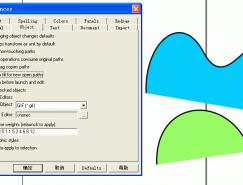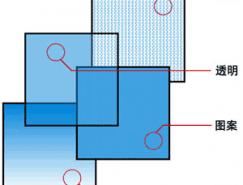小鎖前的圓圈圖標表示是否按線框顯示,對勾表示該層是否隱藏。
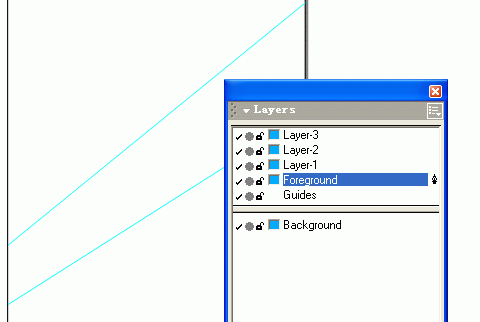
8)如要將對象從Grides層中移回,雙擊輔助線,調出下圖的對話框,選中要移回的對象名稱,點Release按鈕即可。
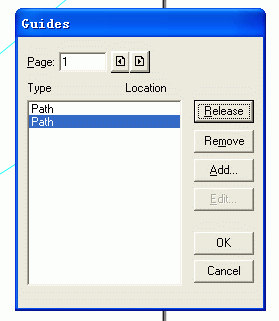
9)好了,終于開始動畫了,我們做個簡單的線條動畫,首先畫一條直線,再增加6個圖層,此時的直線處于Foreground層。
10)選中直線,按下Ctrl+Shift+D鍵,或是菜單Edit\Clone命令亦可,對直線進行原地復制,雖然此時看著圖形沒什么變化,事實上已經是兩條一樣的直線重疊在一起了,而且目前處于選中狀態的是被復制出的直線。
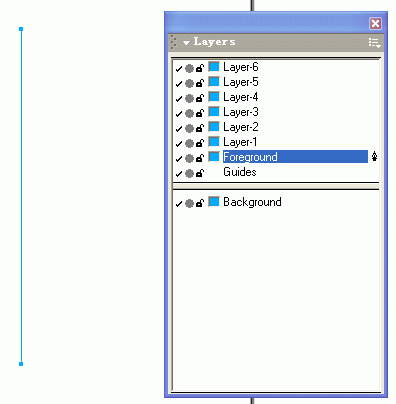
11) 保持復制出的直線處于被選中狀態,點擊layer1圖層,將其轉移到上一級圖層layer1,用節點調節工具對其調節,如下圖,這樣就露出了重疊在下面的原始線條。

12) 多次重復步驟11,復制、轉上一層、調節;再復制、轉上一層、調節……直到layer6也有了線條為止。這時選中所有線條進行檢查,應該出現如圖的樣子,Foreground以上所有圖層均被選中,如有一個圖層未被選,說明該層無線條。
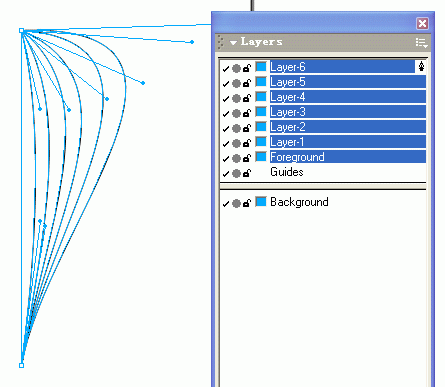
13) 按Ctrl+Enter,看看動畫吧。在下二圖中點右鍵選“播放”看看。本文只是用最簡單的例子講解了方法,你可以用這個方法做更復雜的圖層動畫,比如用FH新增的3維工具做三維文字動畫等,其實就是逐幀動畫啦。
動畫一:
8、FH的快捷鍵
只要你裝了FH MX,可以在macromedia\FreeHand MX\ReadMes目錄下找到"Keyboard_Shortcuts_Win.pdf"文件,自己看吧.別告訴我你不知道PDF文件是怎么看的:)
如果要自定義快捷鍵,則用菜單:Edit\keyboard Shortcuts..打開Customize面板,在Shortcuts標簽下自定義,如下圖:
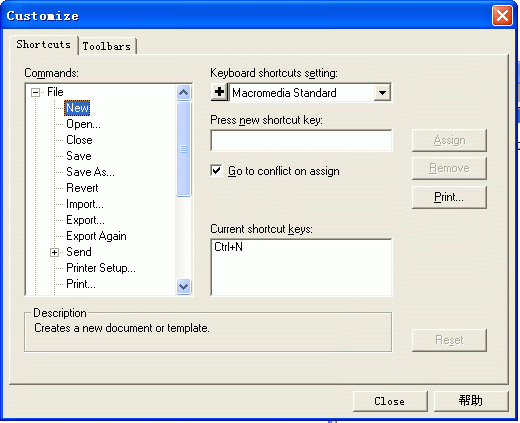
以下是網友嵐人對FH MX三維功能的補充:
FreeHand MX的3D圖形功能
FreeHand10的時候好像沒有這個功能?做flash時你可能要畫一些三維圖形, 雖然你會有很多選擇,比如Adobe Dimensions.但你不能小看和Flash同生共死的FreeHand(在CD和AI風行的今天,用FreeHand的朋友好像都是Flash當做學FH的理由)。
剛學FreeHand的朋友就和我一起來看看Extrude tool工具(以下簡稱Extrude)。
![]()
畫一個距形,然后用Extrude工具按著鼠標向右拖(注意中間還有一個圓圈),
就會得到下面的圖形.當然FreeHand功能遠不止這些.

現在選中剛才的圖形,找開Object(ctrl+F3)面板,大家就會看到有三個選項.
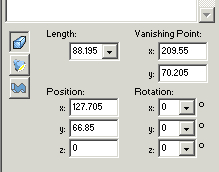
先來看看第一個選項,大家最好自已動手試試.
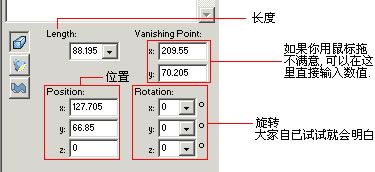
選擇第二個選項,這是光于光照效果的.
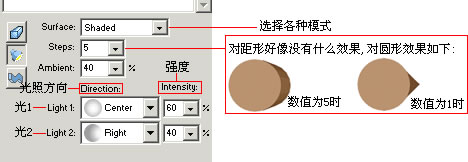
現在來看看最后一個選項,扭曲。當然最重要的是大家去實踐,我只是為剛學的朋友做個說明.
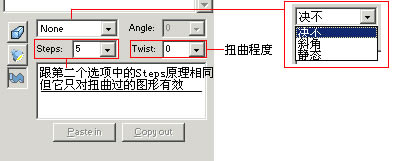
當對對象用了Extrude tool工具后,選擇它,Modify菜單下的Extrude子菜單將被激活.(如圖)
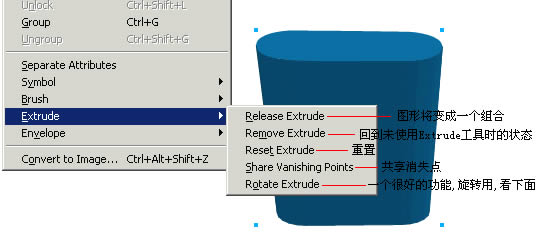
你可以選擇Modify-Extrude-Rotate Extrude,將會出現下圖的圓形.你可以拖動小三角或中心的距形,只到得到滿意的圖形。
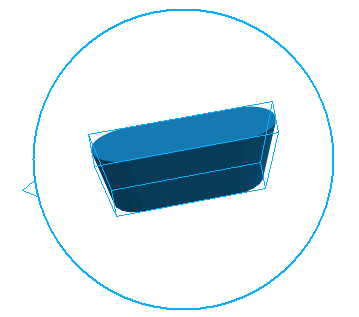
以下是網友圖里河對FH三維工具的補充:
Frerhand MX教程之一:立體化的應用
Frerhand MX終于推出了中文試用版了。 新加了不少好東西,但最吸引我的是擠壓(立體化)工具。現在就把我的一點心得給大家分享。 因為是中文版,再加上前面有嵐人已經大致的介紹了一些,我就不一一詳述了。
先看看一個簡單的立體化做的圖吧!
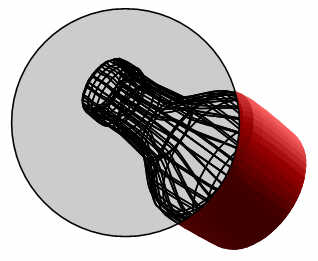
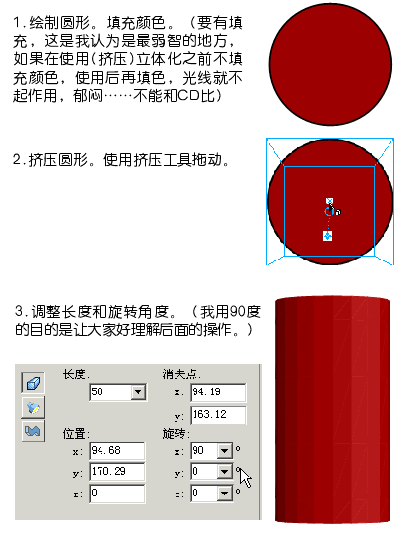
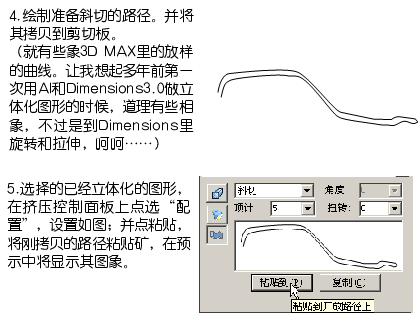
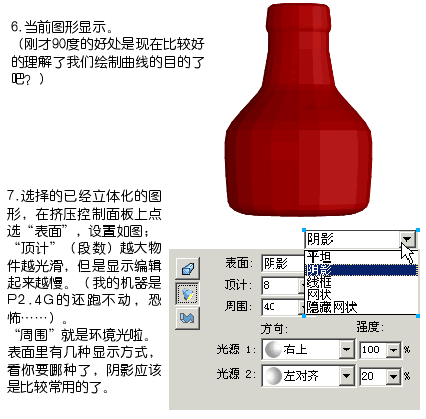

推薦設計

優秀海報設計精選集(8)海報設計2022-09-23

充滿自然光線!32平米精致裝修設計2022-08-14

親愛的圖書館 | VERSE雜誌版版式設計2022-07-11

生活,就該這麼愛!2022天海報設計2022-06-02
最新文章

C4D玻璃教程:透明荷花其他教程2022-12-18

優雅的毛玻璃圖標設計教其他教程2021-11-27

如何用iPad畫一幅好看的畫其他教程2020-03-11

像素圖標繪制技巧其他教程2013-12-24